Correção: LG Smart TV não está instalando ou atualizando aplicativos
Miscelânea / / April 29, 2023
Assim como todas as empresas por aí, cada empresa tem uma falha em seu produto, tornando-o um pouco chato de lidar e smart tv lg parece ter um problema relacionado aos aplicativos que não estão sendo instalados nem atualizados a partir do PRÊMIO loja.
A LG sempre foi uma empresa de muito sucesso quando se trata de fazer displays para TVs, monitores e assim por diante. Eles podem ser a escolha perfeita para clientes que procuram boa qualidade de imagem com representação de cores precisa para desfrutar de seus programas de TV, filmes e jogos favoritos.
Neste artigo, pretendemos resolver o problema, dando ao leitor soluções passo a passo para o problema, continue lendo este artigo para se aprofundar no problema.

Conteúdo da página
-
Correção: LG Smart TV não está instalando ou atualizando aplicativos
- Método 1: Prevalecendo problemas de rede em sua LG Smart TV
- Método 2: Desative o recurso Quick Start, se disponível em sua LG Smart TV
- Método 3: verifique as configurações de região da sua LG Smart TV
- Método 4: Atualize o Firmware/Sistema Operacional da sua LG Smart TV
- Método 5: Limpe o cache da sua LG Smart TV
- Método 6: redefinir as configurações de fábrica da sua LG Smart TV
- Conclusão
Correção: LG Smart TV não está instalando ou atualizando aplicativos
Primeiro, examinaremos as causas principais que podem corrigir instantaneamente o problema. Caso contrário, procederemos a alguns dos métodos mais avançados possíveis.
Método 1: Prevalecendo problemas de rede em sua LG Smart TV
As causas principais de problemas como instalação ou atualização provavelmente sempre estarão relacionadas a problemas de rede. Sugerimos que você execute os seguintes métodos de solução -
Anúncios
- Reinicie sua Smart TV desligando-a –> Desconectando o cabo de alimentação –> Esperando alguns minutos e conectando-a novamente –> Ligando sua Smart TV novamente.
- Desconecte a rede à qual está conectado –> Reinicie seu modem/roteador –> Conecte-se novamente à rede à qual estava conectado anteriormente.
- Passe um cabo Ethernet do roteador para a Smart TV para estabelecer uma conexão com fio forte e estável.
- Altere o DNS pressionando 'Cardápio' –> Configurações –> Todas as configurações –> Selecione a rede conectada –> Certifique-se de desmarcar a opção automática –> Edite o DNS de 128.xxx.x.x para 8.8.8.8.
Estes são alguns problemas comuns de rede que podem resolver os problemas sem problemas.
Método 2: Desative o recurso Quick Start, se disponível em sua LG Smart TV
O Quick Start é uma adição recente às LG Smart TVs. Se a sua Smart TV tiver esse recurso, sugerimos que você o desative, pois os usuários relataram vários problemas devido a esse recurso. Sugerimos que você siga estas etapas para desativá-lo –
- Entre no Menu pressionando o botão Menu em seu controle remoto.
- Selecione Configurações -> Vá para Todas as configurações.
- Selecione a opção Geral em Todas as configurações.
- Na guia Início rápido, desative a opção.
Método 3: verifique as configurações de região da sua LG Smart TV
É muito importante ter a região certa definida para sua TV. Isso ocorre porque determinados aplicativos estão disponíveis apenas em determinadas regiões, por exemplo – Netflix não é disponível em algumas regiões, portanto, ter seu dispositivo nessa região não instalará/atualizará o aplicativo de forma alguma. Para corrigir esse problema, sugerimos que você siga estas etapas –
- aperte o 'Lar' botão no controle remoto da Smart TV para abrir a barra do iniciador.
- Selecione as configurações no canto superior direito da tela -> Selecione a opção Todas as configurações.

Anúncios
- Vá para o menu Geral à esquerda -> Escolha a configuração de localização e, em seguida, Código postal da área de serviço.
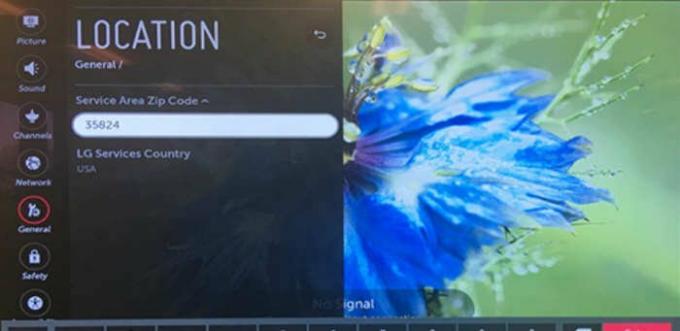
- Mude para o seu respectivo país e insira seu CEP/Código Postal.
Método 4: Atualize o Firmware/Sistema Operacional da sua LG Smart TV
Caso sua TV não tenha o firmware mais recente ou a atualização do sistema operacional, isso pode levar a problemas instáveis. Sugerimos que você siga estas etapas para atualizar sua Smart TV –
- Vá para Configurações
- Selecione todas as configurações
- Selecione Geral no menu à sua esquerda
- Acesse a seção Informações da sua Smart TV selecionando 'Sobre esta TV'
- Habilitar 'Permitir atualizações automáticas' –> Em seguida, selecione 'Verificar se há atualizações'.
Método 5: Limpe o cache da sua LG Smart TV
Limpar o cache do navegador pode ajudar a liberar espaço, permitindo que aplicativos sejam instalados ou atualizados, siga estas etapas para limpar o cache da sua TV –
Anúncios
- aperte o botão home no seu controle remoto para ir para a tela inicial da sua TV.
- Escolha o navegador da Web no menu inferior.
- Selecione o Menu no canto superior direito do navegador da TV.
- Selecione os 'Limpar cache do navegador' opção; isso pode levar algum tempo, dependendo do modelo da sua TV.
Método 6: redefinir as configurações de fábrica da sua LG Smart TV
Se todas as soluções acima não resolverem o problema predominante, nosso método final seria redefinir a TV para as configurações de fábrica, o que eliminará todos os problemas. Sugerimos que você siga estas etapas para redefinir sua TV para as configurações de fábrica –
- Pressione o botão Home no controle remoto e selecione o ícone Configurações no canto superior direito da TV.
- Selecione as configurações gerais no lado esquerdo do menu suspenso -> selecione 'Redefinir para as configurações iniciais'.

- Um pop-up solicitando a senha do seu dispositivo será solicitado se o usuário definir uma senha. A TV reiniciará e saudará o usuário com o assistente de configuração inicial.
- Siga o assistente de configuração para redefinir o dispositivo completamente. Isso deve corrigir quaisquer problemas existentes.
Conclusão
Isso nos leva ao final deste guia para corrigir o problema da LG Smart TV não instalar ou atualizar aplicativos. Observe que muitos desenvolvedores não atualizam seus aplicativos para serem compatíveis com a Android TV. Nesses casos, você não poderá executar os aplicativos. Além disso, se o seu Android TV for consideravelmente antigo, certifique-se de comprar um novo para obter o Android TVOS mais recente e evitar esses problemas.



